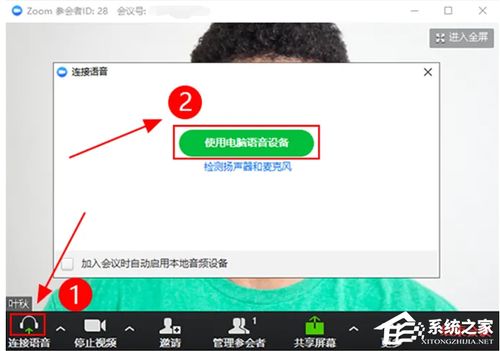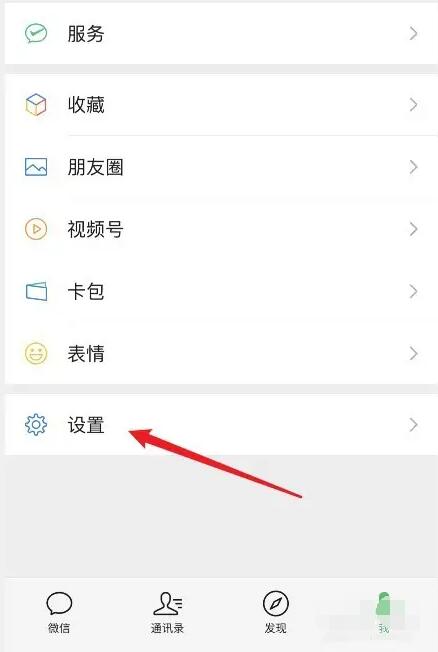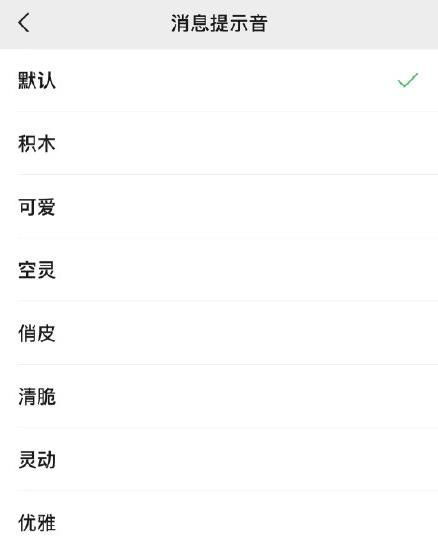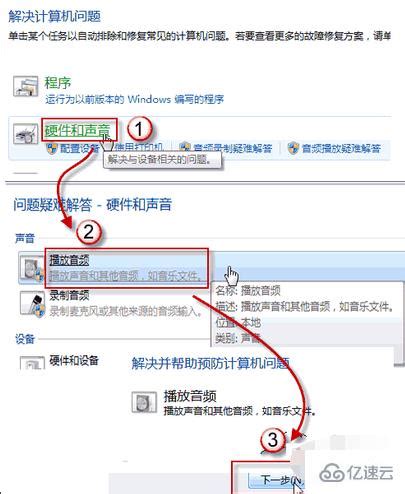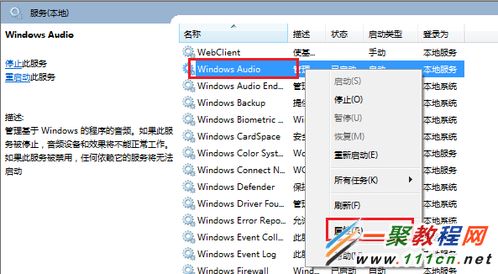微信静音,来电却响亮:奇妙的声音差异

在使用微信进行语音通话或视频通话时,有时候我们可能会遇到微信没有声音,但打电话却有声音的情况。这个问题看似复杂,但实际上通过一系列的检查和排查,通常可以很容易地找到并解决原因。下面,我们将从多个角度入手,帮助你全面了解并解决这个问题。
一、微信无声音的可能原因
1. 微信设置问题
媒体音量设置:确保手机的媒体音量已经打开,并且音量不是静音状态。有时可能误触了音量键,导致媒体音量被调到了最低。
微信内音量设置:在微信的设置中,找到聊天或通话的相关设置,确认微信的通话音量是否被静音或调至最小。
2. 扬声器或听筒问题
扬声器损坏:如果手机扬声器出现故障,微信通话声音可能无法正常输出。可以通过播放音乐或视频来测试扬声器是否正常工作。
听筒堵塞:手机听筒如果被灰尘或异物堵塞,也会影响通话声音。使用吹风机或牙签等工具小心清理听筒。
3. 微信版本或系统问题
微信版本过旧:某些微信旧版本可能存在BUG,导致通话无声。尝试更新到最新版本的微信。
系统问题:手机操作系统出现故障或兼容性问题,也可能导致微信通话无声。尝试重启手机或恢复出厂设置(注意备份数据)。
4. 权限设置
麦克风权限:检查手机是否允许微信访问麦克风。在手机的设置中找到应用管理,选择微信,然后查看并调整麦克风权限。
5. 网络问题
网络不稳定:微信通话依赖于稳定的网络连接。如果网络不稳定或信号弱,可能导致通话无声或声音卡顿。
二、排查步骤
为了帮助你更具体地排查和解决微信无声音的问题,下面提供一些详细的步骤:
1. 检查媒体音量
确保手机的媒体音量已开启,并且不是静音状态。你可以通过侧面的音量键调整音量,或者在设置中查看音量设置。
2. 检查微信通话音量
打开微信,进入通话界面,检查通话音量是否被静音或调至最小。可以通过微信的音量控制按钮进行调整。
3. 检查扬声器和听筒
尝试使用扬声器播放音乐或视频,看是否有声音输出。如果没有声音,可能是扬声器损坏。
使用听筒通话时,如果听筒无声,可以尝试使用耳机通话,看是否能听到声音。如果能听到,可能是听筒堵塞或损坏。
4. 更新微信版本
打开应用商店,检查是否有微信更新。如果有更新,下载并安装最新版本。
5. 检查应用权限
打开手机设置,找到应用管理,选择微信,查看麦克风的权限设置。确保微信有权限访问麦克风。
6. 检查网络连接
确保手机网络连接稳定。可以尝试切换到其他网络环境(如Wi-Fi切换到4G),看是否能解决问题。
7. 重启手机
有时重启手机可以解决一些临时性的软件故障。尝试重启手机后,再次进行微信通话。
8. 恢复出厂设置
如果以上步骤都无法解决问题,并且你怀疑手机系统存在故障,可以尝试恢复出厂设置。但请注意,这将删除手机上的所有数据,因此在操作前务必备份好重要数据。
三、特殊情况处理
除了以上常见的排查步骤外,还有一些特殊情况需要注意:
1. 微信被禁用麦克风
有时因为误操作或系统权限问题,微信可能被禁用麦克风。这种情况下,你需要在手机的权限设置中重新启用微信的麦克风权限。
2. 耳机或蓝牙设备问题
如果你在使用耳机或蓝牙设备进行微信通话时遇到无声问题,可以尝试断开连接后重新连接,或者更换其他耳机或蓝牙设备进行测试。
3. 第三方软件冲突
某些第三方软件可能与微信存在冲突,导致通话无声。你可以尝试卸载最近安装的软件,或者将微信设置为允许在后台运行。
4. 硬件故障
如果以上所有步骤都无法解决问题,并且你排除了软件和网络故障的可能性,那么可能是手机硬件出现故障。这时,你可以联系手机厂商或售后服务中心进行维修或更换。
四、预防微信无声音的建议
为了避免微信无声音的问题再次发生,以下是一些预防建议:
1. 定期检查音量设置
定期检查手机的媒体音量和微信通话音量设置,确保它们不是静音状态。
2. 定期清理听筒和扬声器
使用干净的软布或牙签等工具定期清理手机听筒和扬声器,避免灰尘
- 上一篇: 怎样能快速用手拔掉草?
- 下一篇: 深度解析:WR威廉指标全攻略
-
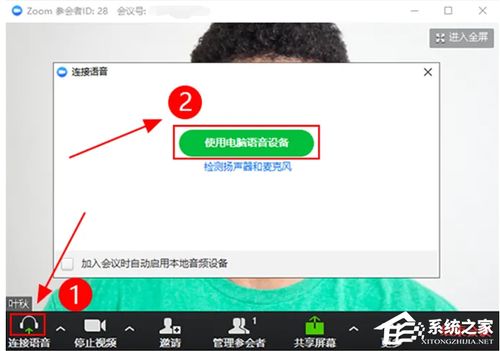 QQ视频会议如何静音操作?新闻资讯11-19
QQ视频会议如何静音操作?新闻资讯11-19 -
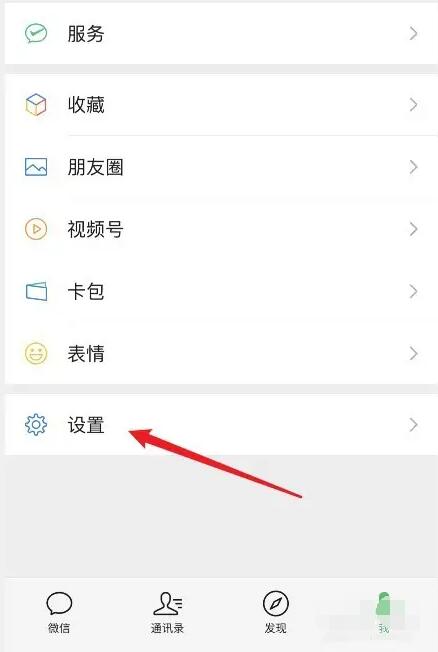 如何设置微信来电铃声新闻资讯11-02
如何设置微信来电铃声新闻资讯11-02 -
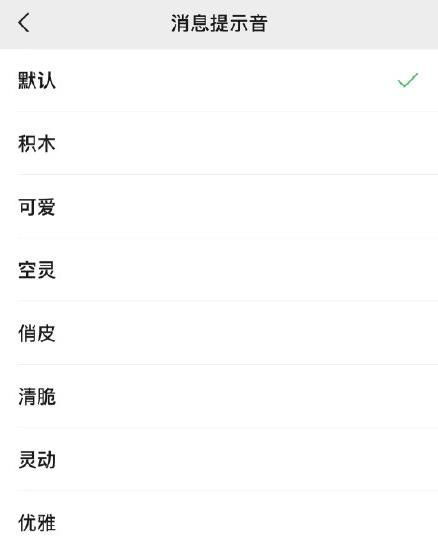 轻松掌握!微信来电铃声更换与设置指南新闻资讯10-26
轻松掌握!微信来电铃声更换与设置指南新闻资讯10-26 -
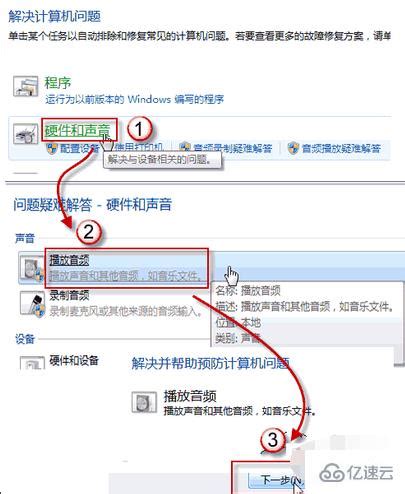 Win7电脑静音难题?一揽子解决方案来啦!新闻资讯06-05
Win7电脑静音难题?一揽子解决方案来啦!新闻资讯06-05 -
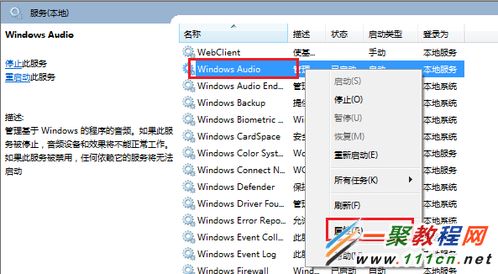 电脑(Win7系统)没有声音?这些解决方法或许能帮到你!新闻资讯11-21
电脑(Win7系统)没有声音?这些解决方法或许能帮到你!新闻资讯11-21 -
 如何关闭苹果手机的静音模式?新闻资讯10-21
如何关闭苹果手机的静音模式?新闻资讯10-21